
„Internet Explorer“ yra pirmaujanti interneto naršyklė kompiuteriams, kuriuose naudojama „Windows“ operacinė sistema. Bėgant metams jo funkcijos ir estetinės parinktys išaugo, kad naudotojai galėtų naudotis labiau suasmeninta patirtimi. Viena iš pagrindinių Internet Explorer išvaizdos keitimo parinkčių yra naršyklės numatytojo lango dydžio keitimas. Ar norite, kad „Internet Explorer“ paleisdamas atidarytų nedidelį langą arba didžiausio įmanomo dydžio monitorių? Sužinokite, kaip nustatyti atidaromo lango dydį ir kaip iš naujo nustatyti numatytąjį dydį.
1 žingsnis

Atidarykite meniu Pradėti spustelėdami "Pradėti" apatinėje kairiojoje darbalaukio dalyje.
Dienos vaizdo įrašas
2 žingsnis
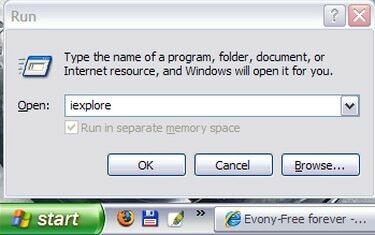
Spustelėkite „Vykdyti“, kad atidarytumėte komandų lauką Vykdyti, tada įveskite „iexplore“.
3 veiksmas
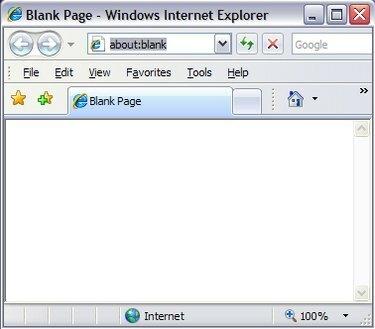
Spustelėkite „Gerai“, kad paleistumėte „Internet Explorer“. Taip pat galite atidaryti „Internet Explorer“ naudodami nuorodą, jei tokią turite. Šiame vadove aprašoma, kaip atidaryti programą naudojant Vykdyti, jei nepavyksta rasti nuorodos.
4 veiksmas
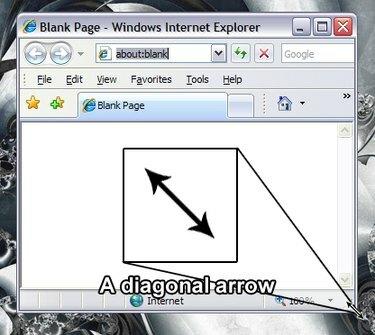
Užveskite pelės žymeklį ant apatinio dešiniojo „Internet Explorer“ lango kampo, kad būtų rodoma dvipusė įstrižainė rodyklė. Kai pelės žymeklis pasikeičia į įstrižainę rodyklę, galite keisti lango dydį.
5 veiksmas
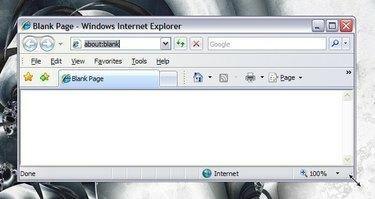
Spustelėkite ir palaikykite įstrižainės rodyklę, tada perkelkite pelės žymeklį, kad rankiniu būdu pakeistumėte lango dydį. Atleiskite, kai langas bus nustatytas į norimą dydį.
6 veiksmas
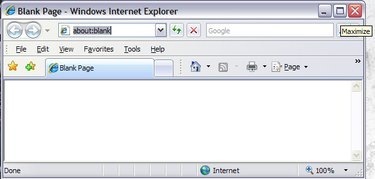
Spustelėkite kvadratinį mygtuką viršutinėje dešinėje Internet Explorer lango dalyje, kad padidintumėte lango dydį.
7 veiksmas
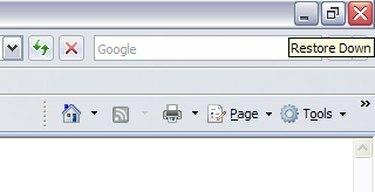
Spustelėkite dvigubą kvadratinį mygtuką viršutinėje dešinėje Internet Explorer lango dalyje, kad atkurtumėte lango dydį prieš jį padidinant.
8 veiksmas

Pakartokite 6 ir 7 veiksmus keletą kartų, tada uždarykite „Internet Explorer“ spustelėdami mygtuką „X“ viršutinėje dešinėje lango dalyje. Perjungdami pirmyn ir atgal iš padidinto lango ir nustatyto lango dydžio, nustatote numatytąjį Internet Explorer langą. Kai kitą kartą paleisite „Internet Explorer“, atsidarys tinkinto dydžio langas.
9 veiksmas
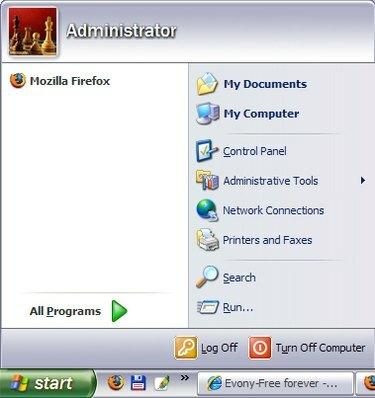
Spustelėkite mygtuką "Pradėti" apatinėje kairiojoje ekrano dalyje, kad atidarytumėte meniu Pradėti.
10 veiksmas
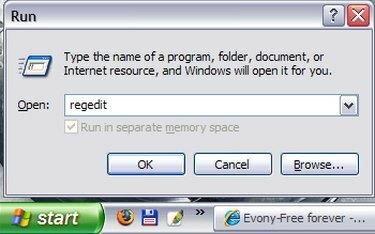
Spustelėkite „Vykdyti“ ir lauke įveskite „regedit“.
11 veiksmas
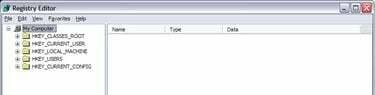
Spustelėkite „Gerai“, kad paleistumėte „Windows“ registro rengyklę.
12 veiksmas
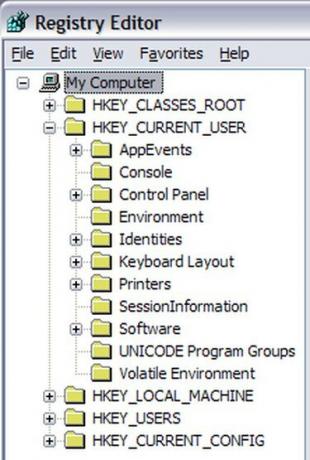
Išplėskite HKey_Current_User sąrašą spustelėdami pliuso simbolį.
13 veiksmas
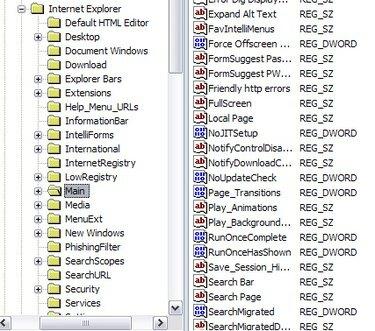
Tęskite registro medžio plėtimą, kol atidarysite HKey_Current_User/Software/Microsoft/Internet Explorer/Main.
14 veiksmas
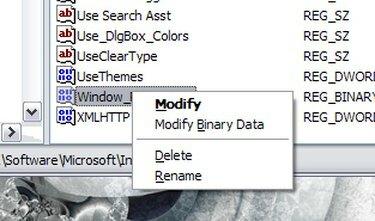
Pažiūrėkite į dešinę lango dalį ir kairiuoju pelės mygtuku spustelėkite įrašą „Window_Placement“. Dešiniuoju pelės mygtuku spustelėkite, kad atidarytumėte meniu, ir spustelėkite „Ištrinti“. Kai iš naujo paleisite „Internet Explorer“, jos lango dydis bus iš naujo nustatytas į numatytąjį.
Patarimas
Jei norite, kad „Internet Explorer“ pagal numatytuosius nustatymus būtų padidintas langas, padidinkite langą prieš uždarydami.
Įspėjimas
Būkite atsargūs redaguodami registrą. Klaidos gali pakenkti jūsų kompiuterio veikimui.


